轻松解决steam商店打不开、商店进不去难题的终极指南
2025-08-11
Steam作为全球知名的游戏数字发行平台,已发展成为游戏爱好者们不可或缺的游戏宝库。在这里,玩家可以轻松购买、下载、更新各类游戏,还能方便地与好友互动、分享游戏体验。平台上游戏种类繁多,涵盖了动作、冒险、角色扮演、策略等各种类型,无论是追求刺激战斗的玩家,还是钟情于沉浸式剧情的玩家,都能在Steam找到心仪的游戏。部分玩家在访问Steam商店时,遭遇了商店打不开或进不去的困扰,针对这个问题,下面就来给大家分享解决方法。

一、原因分析
1、网络连接问题
- 本地网络故障:家庭网络环境中,路由器设置不当、网络线路松动、网络服务提供商(ISP)出现临时性故障等,都可能导致玩家无法正常连接到互联网,进而无法访问Steam商店。
- 网络限制与代理:一些网络环境,如学校、公司的局域网,可能出于网络管理和安全考虑,对某些网络访问进行了限制,Steam商店的访问可能因此受阻。另外,若玩家使用了虚拟专用网络(VPN)或代理服务器,而这些服务的节点不稳定、被限制访问Steam,或者配置不正确,也会导致Steam商店无法正常打开。
- DNS 解析错误:当DNS服务器出现故障,或者玩家设置的DNS地址不合适时,就无法正确解析Steam商店的域名,导致无法访问。
2、Steam 客户端问题
- 客户端版本过旧:如果玩家长时间未更新客户端,旧版本可能存在与Steam商店服务器不兼容的情况,从而导致无法正常访问商店。
- 缓存数据异常:Steam客户端在运行过程中会缓存大量数据,包括商店页面的图片、脚本等。当这些缓存数据出现损坏或异常时,可能干扰商店页面的正常加载,导致商店打不开或显示错误。
3、服务器端问题
- Steam服务器维护:为了提升服务质量和稳定性,Steam官方会定期对服务器进行维护。在维护期间,Steam商店可能会暂时无法访问。
- 服务器负载过高:当大量玩家同时访问Steam商店,比如在热门游戏发布、限时促销等高峰期,服务器可能因负载过高而出现响应缓慢甚至无法访问的情况。
二、解决方法
1、使用迅游加速器优化网络
启动迅游加速器客户端,搜索“Steam”开启加速,迅游能对网络进行优化,大幅降低网络延迟,确保玩家与Steam商店服务器之间的数据传输快速、稳定,能够帮助玩家快速、稳定地连接到Steam商店服务器,让玩家顺利浏览商店,畅享丰富的游戏资源。迅游加速器免费加速Steam,另外点击“口令”,输入“迅游好用”可以获得额外加速时长。
2、检查与修复网络连接
- 重启网络设备:关闭路由器和调制解调器(猫)的电源,等待1 - 2分钟后重新接通电源,让设备重新启动并重新建立网络连接。
- 检查网络设置:对于使用局域网的玩家,检查网络管理员是否对Steam商店的访问进行了限制。如果是,可以尝试联系管理员解除限制。若玩家使用了VPN或代理服务器,暂时关闭VPN或代理,直接连接网络,看是否能正常访问Steam商店。
- 修改 DNS 设置:打开电脑的网络连接设置,找到当前使用的网络连接,右键点击选择 “属性”。在弹出的属性窗口中,找到 “Internet 协议版本 4(TCP/IPv4)”,点击 “属性”。在DNS服务器地址设置中,选择 “使用下面的DNS服务器地址”,手动输入一些公共DNS服务器地址,如 8.8.8.8和8.8.4.4。
3、修复Steam客户端问题
- 更新Steam客户端:打开Steam客户端,点击左上角的 “Steam” 菜单,选择 “检查 Steam客户端更新”。如果有可用更新,按照提示下载并安装更新,更新完成后重启Steam客户端,再尝试打开商店,看问题是否解决。
- 清除Steam客户端缓存:点击Steam客户端左上角的 “Steam” 菜单,选择 “设置”。在设置窗口中,选择 “下载” 选项卡,点击 “清除下载缓存” 按钮,然后点击 “确定”。清除缓存后,重启Steam客户端,重新加载商店页面。
4、应对服务器端问题
- 关注Steam官方维护信息:玩家可以通过Steam官方网站、社交媒体账号或官方论坛等渠道,关注Steam服务器的维护计划和公告。在服务器维护期间,耐心等待维护完成,通常维护结束后Steam商店即可恢复正常访问。
- 避开访问高峰期:如果是因服务器负载过高导致商店无法访问,玩家可以尝试避开游戏发布、促销活动等高峰期访问Steam商店。选择在非高峰时段,如凌晨或上午等时间段,此时服务器负载相对较低,访问商店成功的概率更高。
以上就是轻松解决steam商店打不开、商店进不去难题的终极指南。
迅游加速器免费加速steam,能更有效地为玩家解决steam进不去、登录失败、错误代码和steam游戏下载速度慢、卡顿、掉线、延时高、登录难等问题,助力流畅游玩游戏,点击即可下载体验!
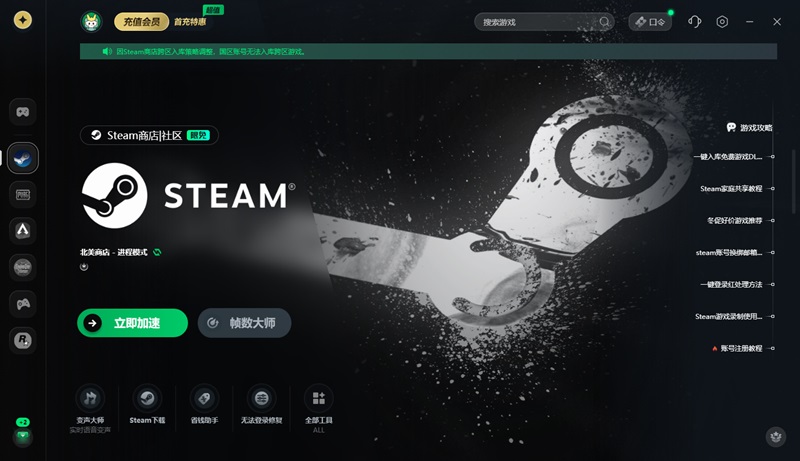
上一篇:没有了
下一篇:没有了